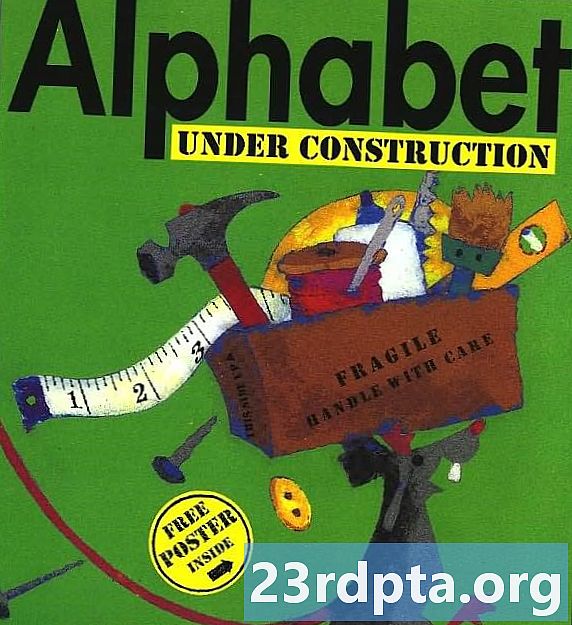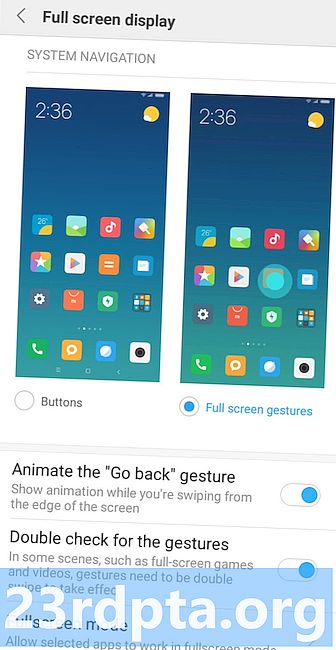உள்ளடக்கம்
- ஒளிரும் லீனேஜோஸ்: அடிப்படைகள்
- படி 1: தேவையான மென்பொருளை நிறுவவும்
- படி 2: தொகுப்புகளைப் பதிவிறக்குங்கள்
- படி 3: காப்புப்பிரதி மற்றும் சாதனத்தைத் தயாரிக்கவும்
- படி 4: துவக்க ஏற்றி திறக்க
- படி 5: தனிப்பயன் மீட்டெடுப்பை ஃபிளாஷ் செய்யுங்கள்
- படி 6: ஃப்ளாஷ் லீனேஜஸ்ஓஎஸ்
- படி 7: தேவையான பயன்பாடுகளை ஃபிளாஷ் செய்யுங்கள்
- படி 8: மறுதொடக்கம் செய்து தனிப்பயனாக்குங்கள்
- இறுதி எண்ணங்கள்

உங்கள் சாதனத்தின் மென்பொருளுடன் அனைத்து பைத்தியம் குழப்பங்களையும் பெறுவதற்கு முன்பு, நீங்கள் சில அடிப்படைகளை அறிந்து கொள்ள வேண்டும். பல தளங்கள் மற்றும் ஒத்திகைகள் உங்களுக்கு ஏற்கனவே தெரியும் என்று சில விதிமுறைகள் மற்றும் நெறிமுறைகள் உள்ளன, இது நீங்கள் செய்யாவிட்டால் விஷயங்களை குழப்பமடையச் செய்யும்.
நீங்கள் குழப்பமடைந்துவிட்டால் பின்னர் குறிப்பிடுவதற்கான விரைவான சொற்களஞ்சியம் இங்கே:
- ரோம் - “படிக்க மட்டும் நினைவகம்” என்பதைக் குறிக்கிறது. Android இன் முக்கிய மென்பொருள் இங்கு வாழ்கிறது. தூய்மையான Android இன் தனிப்பயனாக்கப்பட்ட பதிப்பாக இருப்பதால், LineageOS பெரும்பாலும் “தனிப்பயன் ரோம்” என்று குறிப்பிடப்படும்.
- ஒளிரும் - நீங்கள் ஒரு மென்பொருளை மற்றொரு மென்பொருளுடன் மேலெழுதும்போது, அது “ஒளிரும்” என்று அழைக்கப்படுகிறது. நீங்கள் படிக்கும் இந்த வழிகாட்டி லீனேஜோஸை எவ்வாறு “ஃபிளாஷ்” செய்வது என்பதைக் குறிக்கிறது.
- துவக்க - நீங்கள் ஒரு சாதனத்தில் இயங்கும் போது, முதலில் இயக்கும் துவக்க ஏற்றி, இது பிற செயல்முறைகளைத் தொடங்குவதற்கு பொறுப்பாகும். பெரும்பாலான Android சாதனங்கள் பூட்டப்பட்ட துவக்க ஏற்றிகளுடன் வருகின்றன - அதாவது, அதைச் செய்வதை நீங்கள் மாற்ற முடியாது. அதிர்ஷ்டவசமாக, பெரும்பாலான துவக்க ஏற்றிகள் திறக்கப்படலாம், இது புதிய மென்பொருளை ப்ளாஷ் செய்ய உங்களை அனுமதிக்கிறது.
- மீட்பு - துவக்க ஏற்றி ஏற்றப்பட்ட பிறகு, மீட்பு மென்பொருள் அமைப்பு இயக்க முறைமையை (ஆண்ட்ராய்டு) தொடங்கும். கிட்டத்தட்ட எல்லா சந்தர்ப்பங்களிலும், தனிப்பயன் ரோம் ஒன்றைத் தொடங்க, உங்கள் சாதனம் வரும் சாதனத்திலிருந்து வேறுபடும் தனிப்பயன் மீட்டெடுப்பும் உங்களுக்குத் தேவைப்படும்.
- துடைக்க - ஒளிரும் செயல்முறையின் பல்வேறு பகுதிகள் “துடைப்பான்” - உங்கள் சாதனத்திலிருந்து தரவை அழிக்கும். ஒரு முழு துடைப்பானது உங்கள் சாதனத்திலிருந்து அனைத்து இயக்க முறைமை கோப்புகளையும் அகற்றும், இதனால் உங்கள் சாதனம் மீட்டெடுப்பில் துவங்கி பின்னர் நிறுத்தப்படும்.
- தொகுப்புகள் - LineageOS, Google பயன்பாடுகள், தனிப்பயன் மீட்டெடுப்புகள் போன்றவை பொதுவாக உங்கள் சாதனத்திற்கு ஏதேனும் ஒரு “தொகுப்பில்” பதிவிறக்கம் செய்யப்படும், பொதுவாக .ZIP வடிவத்தில். பெரும்பாலான சந்தர்ப்பங்களில், “தொகுப்பு” “ZIP கோப்புக்கு” சமம் என்று நீங்கள் கருதலாம்.
- ஆசிய அபிவிருத்தி வங்கி - “Android பிழைத்திருத்த பாலம்” என்பதைக் குறிக்கிறது. இது ஒரு தனிப்பட்ட கணினி மற்றும் Android ஸ்மார்ட்போனுக்கு இடையில் தொடர்பு கொள்ள அனுமதிக்கும் ஒரு கருவியாகும். பெரும்பாலான சந்தர்ப்பங்களில், ஃபிளாஷ் முடிக்க உங்கள் கணினியில் ADB தேவைப்படும்.
- fastboot - இந்த கண்டறியும் கருவி பெரும்பாலான Android நிறுவல்களுடன் வருகிறது, மேலும் புதிய ROM ஐ ப்ளாஷ் செய்ய உங்களை அனுமதிக்கிறது. நீங்கள் வழக்கமாக ஏடிபி மூலம் ஃபாஸ்ட்பூட்டை அணுகலாம். சில சாதன உற்பத்தியாளர்கள் (சாம்சங், எச்.டி.சி மற்றும் ஒரு சிலரும் உட்பட) அதற்கு பதிலாக “பதிவிறக்க முறை” என்ற வார்த்தையைப் பயன்படுத்துகின்றனர், ஆனால் செயல்பாடுகள் ஒப்பீட்டளவில் ஒரே மாதிரியானவை.
- செங்கல் - ஃபிளாஷ் மூலம் ஏதேனும் தவறு நடந்தால், அரிதான சந்தர்ப்பங்களில் இது உங்கள் சாதனம் செயல்படுவதை நிறுத்தக்கூடும். உங்கள் தொலைபேசி இயங்கவில்லை என்றால், அது ஒரு செங்கல் போலவே பயனுள்ளதாக இருக்கும், எனவே பெயர்.சாதனம் பயன்படுத்த முடியாதது, ஆனால் சரிசெய்யக்கூடிய ஆற்றல் உள்ளது என்பதை தெளிவுபடுத்த சிலர் “மென்மையான செங்கல்” போன்ற விஷயங்களைச் சொல்வார்கள். ஒரு சாதனத்தை செங்கல் செய்வது மிகவும் கடினம், பொதுவாக மக்கள் அறிவுறுத்தல்களை கவனமாக பின்பற்றாதபோதுதான் இது நிகழ்கிறது (குறிப்பு குறிப்பு).
ஒளிரும் லீனேஜோஸ்: அடிப்படைகள்

நீங்கள் LineageOS ஐ (அல்லது எந்தவொரு தனிப்பயன் ரோம்) ப்ளாஷ் செய்யும் போது, நீங்கள் எப்போதும் பின்பற்ற வேண்டிய படிகளின் தொகுப்பு உள்ளது. அந்த படிகளை நீங்கள் எவ்வாறு முடிக்கிறீர்கள் - மற்றும் வேலையைச் செய்ய தேவையான கருவிகள் - சாதனத்திலிருந்து சாதனத்திற்கு வேறுபடுகின்றன. ஆனால் ஒட்டுமொத்தமாக, அடிப்படை படிகள் ஒன்றே.
நீங்கள் ஒரு ரோம் ப்ளாஷ் செய்ய வேண்டியது இங்கே:
- இணக்கமான Android ஸ்மார்ட்போன் அல்லது டேப்லெட்
- அந்த சாதனத்திற்கான யூ.எஸ்.பி கேபிள்
- விண்டோஸ், மேகோஸ் அல்லது லினக்ஸ் இயங்கும் லேப்டாப் அல்லது டெஸ்க்டாப்
- இணைய இணைப்பு
- நேரம் (இது சம்பந்தப்பட்ட தொழில்நுட்பங்களுடன் நீங்கள் எவ்வளவு வசதியாக இருக்கிறீர்கள் என்பதைப் பொறுத்து, இது ஒரு மணி நேரம் அல்லது இரண்டு மணிநேரம் ஆகலாம்)
ஒரு ரோம் ப்ளாஷ் செய்ய ஒருவர் வழக்கமாக செய்யும் படிகள் இங்கே:
- தேவையான கணினி மென்பொருளை நிறுவவும் (பொதுவாக ADB)
- தொகுப்புகளைப் பதிவிறக்குக (ரோம், மீட்பு, பயன்பாடுகள் போன்றவை)
- சாதனம் காப்புப்பிரதி மற்றும் தயார்
- துவக்க ஏற்றி திறக்க
- ஃபிளாஷ் தனிப்பயன் மீட்பு
- ஃப்ளாஷ் தனிப்பயன் ரோம்
- ஃபிளாஷ் பயன்பாடுகள்
- மறுதொடக்கம் செய்து தனிப்பயனாக்குங்கள்
ஒவ்வொரு அடியும் அடுத்ததைப் பெறுகிறது. சாதனத்தின் துவக்க ஏற்றியை அணுகுவதால் நீங்கள் முதலில் மென்பொருளை நிறுவுகிறீர்கள். நீங்கள் துவக்க ஏற்றி திறக்கிறீர்கள், ஏனெனில் அது மீட்டெடுப்பை அணுகும், பின்னர் மீட்டெடுப்பை தனிப்பயனாக்குகிறது, ஏனெனில் அது ரோம் ஒளிரும். நீங்கள் ROM ஐ ப்ளாஷ் செய்கிறீர்கள், மேலும் தொடர்ந்து. இது மிகவும் நேர்கோட்டு செயல்முறை.
நினைவில் கொள்ள வேண்டிய ஒரு முக்கியமான உண்மை என்னவென்றால், இந்த செயல்முறை எப்போதும் உங்கள் தனிப்பட்ட தரவைத் துடைப்பதை உள்ளடக்கும். துவக்க ஏற்றி திறத்தல்எப்போதும் தரவு வடிவத்தில் விளைகிறது.
அதை மனதில் கொண்டு, நீங்கள் மூன்றாம் படி பின்பற்ற வேண்டியது அவசியம் உங்கள் சாதனத்தில் ஏதேனும் மாற்றங்களைச் செய்வதற்கு முன் காப்புப்பிரதி எடுக்கவும். நீங்கள் துவக்க ஏற்றி திறந்த பிறகு ஏதேனும் தவறு நடந்தால், உங்கள் தொலைபேசியைப் பயன்படுத்திய வழியைத் திரும்பப் பெற வழி இருக்காது. அதற்கு பதிலாக, உங்கள் தொலைபேசியை நீங்கள் முதலில் இயக்கியது போலவே தொழிற்சாலை இயல்புநிலைக்கு அமைக்கப்படும்.
நினைவில் கொள்ள வேண்டிய மற்றொரு விஷயம்: துவக்க ஏற்றி திறப்பது பொதுவாக உங்கள் சாதனத்தின் உத்தரவாதத்தை ரத்து செய்கிறது. சாதனங்கள் வழக்கமாக திறக்கப்பட்ட பூட்லோடரை நிரந்தரமாக பதிவுசெய்கின்றன, எனவே நீங்கள் அதைத் திறந்து மீண்டும் பூட்டினாலும் நிறுவனம் தெரிந்து கொள்ளும். ஏதேனும் தவறு நடந்தால், அதை நீங்கள் OEM க்கு கொடுத்தால், நீங்கள் துவக்க ஏற்றி திறக்கப்பட்டதைக் கண்டால் உதவ மறுக்கும் ஒரு நல்ல வாய்ப்பு உள்ளது.
படி 1: தேவையான மென்பொருளை நிறுவவும்

அங்குள்ள சில அரிய சாதனங்கள் முதலில் கணினியைக் கவர்ந்து கொள்ளாமல் புதிய ROM களை ப்ளாஷ் செய்ய அனுமதிக்கின்றன. இருப்பினும், பெரும்பாலான சாதனங்களுக்கு விண்டோஸ், மேகோஸ், லினக்ஸ் அல்லது குரோம் ஓஎஸ் இயங்கும் பிசி அணுகல் தேவைப்படும். இது ஒரு பத்து வயது மடிக்கணினி அல்லது உயர் செயல்திறன் கொண்ட டெஸ்க்டாப்பாக இருக்கலாம் - இது ஒரு ROM ஐ ப்ளாஷ் செய்ய அதிக கணக்கீட்டு சக்தியை எடுக்காது.
வழக்கமாக, உங்களுக்கு தேவையான மென்பொருள் ADB ஆகும். கூகிள் ADB ஐ ஹோஸ்ட் செய்து பராமரிக்கிறது, எனவே நிரலைப் பதிவிறக்கி நிறுவும் போது வைரஸ்கள் அல்லது தீம்பொருளைப் பற்றி எந்த கவலையும் இல்லை.
உங்கள் கணினி தளத்திற்கு ADB ஐ எவ்வாறு பதிவிறக்குவது மற்றும் நிறுவுவது என்பது குறித்த தெளிவான வழிமுறைகளைப் பின்பற்ற இந்தப் பக்கத்தைப் பார்வையிடலாம். இதற்கு அதிக நேரம் எடுக்காது, அறிவுறுத்தல்கள் மிகவும் நேரடியானவை.
நீங்கள் ADB ஐ நிறுவியதும், விண்டோஸில் ஒரு கட்டளை வரியில் அல்லது லினக்ஸ் மற்றும் மேகோஸில் ஒரு முனைய சாளரத்தின் மூலம் அதை அணுகலாம். இது அச்சுறுத்தலாகத் தோன்றலாம், ஆனால் கவலைப்பட வேண்டாம்: கட்டளைகள் மிகவும் எளிமையானவை மற்றும் நகலெடுத்து ஒட்டுவது எளிது.
சார்பு உதவிக்குறிப்பு: இறுதியில் ADB உடன் இணைக்க உங்கள் Android சாதனத்தை உங்கள் கணினியுடன் இணைத்துக்கொள்வீர்கள். நீங்கள் இதைச் செய்யும்போது, சாதனத்துடன் வந்த யூ.எஸ்.பி கேபிளைப் பயன்படுத்துகிறீர்கள் என்பதை உறுதிப்படுத்திக் கொள்ளுங்கள். உங்களிடம் அணுகல் இல்லையென்றால், உயர்தர, குறுகிய மற்றும் அடர்த்தியான கேபிளைப் பயன்படுத்தவும். ஒவ்வொன்றும் $ 1 க்கு நீங்கள் பெறும் மலிவான கேபிள்கள் ஒளிரும் சிக்கலை ஏற்படுத்தக்கூடும், எனவே அவற்றைப் பயன்படுத்த வேண்டாம்.
படி 2: தொகுப்புகளைப் பதிவிறக்குங்கள்

உங்கள் சாதனத்திற்கான LineageOS ஐப் பெற, உங்கள் சாதனம் ROM உடன் இணக்கமாக இருக்கிறதா என்பதை முதலில் சரிபார்க்க வேண்டும். LineageOS விக்கிக்குச் சென்று நீங்கள் ஒளிர விரும்பும் சாதனத்தைத் தேடுங்கள்.
கிட்டத்தட்ட அனைத்து பெரிய உற்பத்தியாளர்களிடமிருந்தும் மிகவும் பிரபலமான சாதனங்களை லீனேஜோஸ் ஆதரிக்கிறது. உங்களிடம் மிகவும் பிரபலமற்ற அல்லது குறைந்த விலை பட்ஜெட் சாதனம் இல்லையென்றால், லீனேஜோஓஎஸ்ஸின் குறைந்தது ஒரு பதிப்பையாவது நிறுவ முடியும்.
உங்கள் சாதனத்துடன் தொடர்புடைய கோப்புகளின் பட்டியலுக்கு நீங்கள் வரும்போது, எந்த ஒன்றை பதிவிறக்குவது என்று நீங்கள் ஆச்சரியப்படலாம். எந்தக் கோப்பில் மிக சமீபத்திய பதிவேற்ற தேதி உள்ளது என்பதைப் பதிவிறக்கவும்.
உங்கள் கணினியில் கோப்பை பதிவிறக்கம் செய்தவுடன், நீங்கள் LineageOS தளத்தை விட்டு வெளியேறலாம். இருப்பினும், உங்களுக்கு LineageOS தொகுப்பு தேவையில்லை; தனிப்பயன் மீட்பு தொகுப்பு மற்றும் Google பயன்பாடுகள் தொகுப்பு உங்களுக்கு தேவை.
மிகவும் பிரபலமான தனிப்பயன் மீட்பு டீம்வின் மீட்பு திட்டம் அல்லது சுருக்கமாக TWRP என அழைக்கப்படுகிறது. TWRP வலைத்தளத்திற்குச் சென்று ஒரு தேடலைச் செய்வதன் மூலம் உங்கள் சாதனத்திற்கான TWRP ஐ பதிவிறக்கம் செய்யலாம்.
இது கட்டாயமாகும் நீங்கள் கண்டுபிடிக்க சரியான TWRP அல்லது LineageOS ஐ பதிவிறக்குவதற்கு முன் உங்கள் சாதனத்தின் மாதிரி. சாம்சங் கேலக்ஸி எஸ் 5 இன் பல வகைகள் உள்ளன, இதனால் கேலக்ஸி எஸ் 5 லேபிளுடன் TWRP மற்றும் LineageOS இன் பல பதிப்புகள் உள்ளன. அதை சரியாக பொருத்த மறக்காதீர்கள்.
உங்களுக்கு Google பயன்பாடுகள் தொகுப்பும் தேவைப்படும். ஒளிரும் செயல்முறையின் முடிவில் நீங்கள் இதை நிறுவவில்லை எனில், நீங்கள் துவக்கும்போது Google Play Store உட்பட எந்த சாதனமும் உங்கள் சாதனத்தில் இருக்காது. நீங்கள் பின்னர் பயன்பாடுகளை நிறுவ முடியாது வேண்டும் உங்கள் அசல் ஃபிளாஷ் போது அவற்றை நிறுவவும்.
உங்கள் சாதனத்திற்கான பொருத்தமான Google பயன்பாடுகளை இங்கே அல்லது இங்கே பெறலாம். உங்களுக்கு தேவையான Google பயன்பாடுகள் தொகுப்பைத் தேர்ந்தெடுப்பதற்கான உதவிக்கு உங்கள் குறிப்பிட்ட சாதனத்திற்கான LineageOS நிறுவல் வழிகாட்டியைப் பார்க்கவும்.
அந்த மூன்று தொகுப்புகளையும் நீங்கள் பதிவிறக்கம் செய்தவுடன், முந்தைய கட்டத்தில் நீங்கள் நிறுவிய ஏடிபி கோப்புகளைப் போலவே கோப்புகளையும் நகர்த்தவும். பின்னர் அவற்றை எளிமையான விஷயங்களுக்கு மறுபெயரிடுங்கள்; எடுத்துக்காட்டாக, TWRP கோப்பு பெயர் மிக நீளமானது மற்றும் தந்திரமானது (twrp-3.2.2-1-xxxx.img). அதை TWRP.img க்கு மாற்றவும். இது பின்னர் கோப்புகளைக் கண்டுபிடிப்பதை எளிதாக்கும், மேலும் சில கட்டளை வரி தட்டச்சுகளையும் சேமிக்கும்.
நீங்கள் பதிவிறக்கிய ஒவ்வொரு கோப்பையும் மறுபெயரிடுங்கள்:
- TWRP-x.x.x-எக்ஸ்-xxxx.img > TWRP.img
- lineage-xx.x-xxxxxxxx-nightly-xxxx-signed.zip > LINEAGE.zip
- open_gapps-xxxxx-x.x-xxxx-xxxxxxx.zip > GAPPS.zip
அவற்றை ADB கோப்புறையில் நகர்த்த மறக்க வேண்டாம் (விண்டோஸைப் பொறுத்தவரை, இது% USERPROFILE% adb-fastboot இயங்குதள-கருவிகள்). கோப்புகள் அனைத்தும் ஒழுங்கமைக்கப்பட்டதும், அடுத்த கட்டத்திற்கு நீங்கள் தயாராக உள்ளீர்கள்!
சார்பு உதவிக்குறிப்பு: உங்கள் சாதனத்தில் ஒரு குறியீட்டு பெயர் உள்ளது, அதை அடையாளம் காண LineageOS, TWRP மற்றும் GApps பயன்படுத்தும். குறியீட்டு பெயர் LineageOS இணக்கமான சாதனங்கள் பட்டியலில் காட்டப்பட்டுள்ளது - இணக்கமான தொகுப்புகளைத் தேட இதைப் பயன்படுத்தவும், அந்த வகையில் நீங்கள் எப்போதும் சரியானதைப் பதிவிறக்குகிறீர்கள் என்பது உங்களுக்குத் தெரியும்!
படி 3: காப்புப்பிரதி மற்றும் சாதனத்தைத் தயாரிக்கவும்
உங்கள் சாதனத்தை காப்புப் பிரதி எடுக்க பல்வேறு வழிகள் உள்ளன. கூகிள் பிளே ஸ்டோரில் இலவச மற்றும் கட்டண பயன்பாடுகள் உள்ளன, அத்துடன் தனிப்பட்ட கணினிகளுக்கான இலவச மற்றும் கட்டண மென்பொருளும் உள்ளன.
உங்கள் சாதனத்தை காப்புப் பிரதி எடுக்க சரியான வழி எதுவுமில்லை. எந்த முறை உங்களுக்குச் சிறப்பாகச் செயல்படுகிறது என்பதைக் கண்டுபிடித்து காப்புப்பிரதியை உருவாக்கவும்.
உங்கள் சாதனத்தை காப்புப் பிரதி எடுக்க ஒரு நல்ல முறை ஹீலியத்தைப் பயன்படுத்துவது. உங்கள் தொலைபேசியை ஹீலியம் டெஸ்க்டாப் கிளையனுடன் இணைத்தால், உங்கள் சாதனத்தை முதலில் வேரூன்றத் தேவையில்லாமல் உங்கள் தொலைபேசியில் உள்ள எல்லாவற்றையும் உங்கள் கணினியுடன் காப்புப் பிரதி எடுக்க முடியும்.
ஹீலியத்தைப் பயன்படுத்தி உங்கள் சாதனத்தின் காப்புப்பிரதியை உருவாக்க இங்கே படிகளைப் பின்பற்றவும் அல்லது செயல்முறை மூலம் உங்களுக்கு வழிகாட்ட சில YouTube வீடியோக்களைப் பார்க்கவும்.
நீங்கள் எல்லாவற்றையும் காப்புப் பிரதி எடுத்த பிறகு, அடுத்த கட்டத்திற்குச் செல்வதற்கு முன் உங்கள் சாதனத்தில் இரண்டு விஷயங்களைச் செய்ய வேண்டும்: யூ.எஸ்.பி பிழைத்திருத்தத்தையும் OEM திறப்பையும் இயக்கவும். இவை உங்கள் சாதனத்தின் அமைப்புகள் குழுவில் இரண்டு மாற்றங்கள், அவை “டெவலப்பர் விருப்பங்கள்” என்ற பிரிவில் மறைக்கப்பட்டுள்ளன.
இந்த இரண்டு மாற்றுகளையும் எவ்வாறு அணுகுவது என்பதற்கான வழிமுறைகளைக் கண்டறிய “Android டெவலப்பர் விருப்பங்களை அணுக” கூகிள் தேடலைச் செய்யுங்கள் (இது வழக்கமாக அமைப்புகளில் உங்கள் Android உருவாக்க எண்ணில் சில முறை தட்டுவதை உள்ளடக்குகிறது). டெவலப்பர் விருப்பங்களுக்கான அணுகலை நீங்கள் பெற்றதும், யூ.எஸ்.பி பிழைத்திருத்தம் மற்றும் OEM திறத்தல் இரண்டையும் மாற்றவும். OEM திறத்தல் இல்லை என்றால், கவலைப்பட வேண்டாம்: யூ.எஸ்.பி பிழைத்திருத்தம் இயக்கப்பட்டிருப்பதை உறுதிசெய்க.

நீங்கள் அனைத்தையும் செய்தவுடன், உங்கள் கணினியை ஒரு நல்ல யூ.எஸ்.பி கேபிள் மூலம் உங்கள் கணினியுடன் இணைக்கவும். கணினியை நம்புகிறீர்களா என்று கேட்கும் அறிவிப்பை உங்கள் தொலைபேசியில் காணலாம். நீங்கள் இணைப்பை நம்புகிறீர்கள் என்பதை உறுதிப்படுத்தவும், அமைப்புகளிலிருந்து வெளியேறவும். உங்கள் கணினியில் இயக்கிகள் நிறுவப்படுவதை நீங்கள் காணலாம், இது சாதாரணமானது.
அடுத்த கட்டத்திற்கு நீங்கள் தயாராக உள்ளீர்கள்!
சார்பு உதவிக்குறிப்பு: இந்த கட்டத்தில் எதையும் தவிர்க்க வேண்டாம். இந்த பொருள் ஒரு காரணத்திற்காக இங்கே உள்ளது. உங்கள் எல்லா பயன்பாடுகளையும் மீண்டும் நிறுவவும், உங்கள் எல்லா கணக்குகளுக்கும் உள்நுழையவும், உங்கள் எல்லா புகைப்படங்களுக்கும் செல்லவும், அதையெல்லாம் எடுக்கவும் உங்களுக்கு மணிநேரம் ஆகலாம். எந்தவொரு முக்கியமான தரவையும் இழக்க நீங்கள் விரும்பவில்லை. கவனமாக இருக்கவும்!
படி 4: துவக்க ஏற்றி திறக்க

உங்கள் ஸ்மார்ட்போன் அல்லது டேப்லெட்டின் தயாரிப்பு மற்றும் மாதிரியைப் பொறுத்து உங்கள் சாதனத்தின் துவக்க ஏற்றி திறப்பதற்கான படிகள் மாறுபடும். சில OEM கள் இந்த செயல்முறையை நம்பமுடியாத அளவிற்கு எளிதாக்குகின்றன, மற்றவர்கள் வேண்டுமென்றே கடினமாக்குகின்றன (அல்லது சாத்தியமற்றது).
இந்த நடவடிக்கை உங்கள் சாதனத்தைப் பொறுத்து பெருமளவில் மாறுபடும், எனவே அனைவருக்கும் பயனளிக்கும் வெளிப்படையான வழிமுறைகளை வழங்குவது கடினம். இது ஒட்டுமொத்த ப்ரைமர் இங்கே!
உங்கள் வாழ்க்கையை எளிதாக்க, செல்லுங்கள் எக்ஸ்.டி.ஏ டெவலப்பர்கள் உங்கள் சாதனத்திற்கான மன்றத்தைக் கண்டறியவும். நூல்கள் வழியாகச் சென்று பிற பயனர்கள் துவக்க ஏற்றி வெற்றிகரமாகத் திறக்கப்பட்டுள்ளார்களா என்று பாருங்கள். மற்ற அனைவருக்கும் எந்த பிரச்சனையும் இல்லை என்று தோன்றினால், நீங்கள் நன்றாக இருப்பீர்கள்.
பிற பயனர்கள் துவக்க ஏற்றி சிக்கலில் இருப்பதைக் கண்டால், அது சில காரணங்களுக்காக இருக்கலாம். சாதனம் மிகவும் புதியதாக இருப்பதால் இருக்கலாம், எனவே இதுவரை யாரும் இந்த செயல்முறையை கண்டுபிடிக்கவில்லை. துவக்க ஏற்றி பாதுகாக்கப்படுவது மற்றும் திறக்க கடினமாக அல்லது சாத்தியமற்றது என்பதும் இருக்கலாம்; சாம்சங் இதற்கு இழிவானது.
துவக்க ஏற்றி திறக்க முடியாதது என்பது உறுதிசெய்யப்பட்டதும், உங்கள் குறிப்பிட்ட சாதனத்திற்கான LineageOS நிறுவல் வழிகாட்டிக்குச் செல்லவும். உங்கள் துவக்க ஏற்றி எவ்வாறு திறக்க வேண்டும் என்பதற்கான படிப்படியான வழிமுறைகளை அங்கு காணலாம்.
நினைவில் கொள்ளுங்கள்: இது உங்கள் சாதனத்தின் தரவைத் துடைக்கும்.
பெரும்பாலான சந்தர்ப்பங்களில், துவக்க ஏற்றி திறக்க, யூ.எஸ்.பி கேபிளைப் பயன்படுத்தி உங்கள் சாதனத்தை உங்கள் கணினியுடன் இணைத்து, பின்னர் ஸ்மார்ட்போன் அல்லது டேப்லெட்டைத் திறக்க சில ஏடிபி மற்றும் ஃபாஸ்ட்பூட் கட்டளைகளை இயக்கவும்:
- உங்கள் சாதனம் சரியாக இணைக்கப்பட்டுள்ளதா என்பதை உறுதிப்படுத்த ADB கட்டளை
- சாதனத்தை ஃபாஸ்ட்பூட் பயன்முறையில் மீண்டும் துவக்க ஒரு ADB கட்டளை (மேலே உள்ள சொற்களஞ்சியத்தைக் காண்க)
- சாதனம் ஃபாஸ்ட்பூட் பயன்முறையில் உள்ளதா மற்றும் சரியாக இணைக்கப்பட்டுள்ளதா என்பதை சரிபார்க்க ஃபாஸ்ட்பூட் கட்டளை
- துவக்க ஏற்றி திறக்க ஒரு வேகமான கட்டளை

நீங்கள் விண்டோஸில் இருந்தால், உங்கள் சாதனத்தின் துவக்க ஏற்றி பக்கத்தில் பட்டியலிடப்பட்ட படிகளை முயற்சிக்கும்போது பிழை ஏற்படலாம். உங்கள் கட்டளை வரியில் சரியான இடத்தில் இல்லை என்பதுதான் பிரச்சினை. கட்டளை வரியில் திறந்தவுடன், பின்வரும் கட்டளையை தட்டச்சு செய்க (மேலே காண்க):
cd% userprofile% adb-fastboot platform-tools
உங்கள் சாதனத்தை கணினியுடன் இணைத்த பிறகு முதலில் செய்ய வேண்டியது சரியான இணைப்பை உறுதிப்படுத்த ADB கட்டளையை இயக்குகிறது (மேலே காண்க):
adb சாதனங்கள்
அந்த கட்டளையை இயக்கிய பின் பட்டியலிடப்பட்ட எந்த சாதனங்களையும் நீங்கள் காணவில்லை எனில், உங்கள் Android சாதனத்தை சரிபார்க்கவும் - இதற்கு இந்த திரை இருக்கலாம்:

“எப்போதும் அனுமதி” பெட்டியைக் கிளிக் செய்து சரி என்பதை அழுத்தவும். அது சிக்கலை தீர்க்க வேண்டும், ஆனால் “adb சாதனங்கள்” கட்டளையை மீண்டும் இயக்கவும்.
ADB உடன் வெற்றிகரமாக இணைத்து, ஃபாஸ்ட்பூட் பயன்முறையில் மறுதொடக்கம் செய்த பிறகு நீங்கள் சில சிக்கல்களை எதிர்கொண்டால், உங்கள் கணினியில் இயக்கிகளை நீங்கள் புதுப்பிக்க வேண்டும் என்று அர்த்தம். “இயக்கிகள்” க்காக கூகிள் தேடலைச் செய்து, சமீபத்திய பதிப்பைப் பதிவிறக்கி நிறுவவும்.
எல்லாவற்றையும் செய்து முடித்தவுடன், நீங்கள் துவக்க ஏற்றி வெற்றிகரமாக திறக்க முடியும். உங்கள் துவக்க ஏற்றி திறக்கப்பட்ட பிறகு, உங்கள் சாதனம் மறுதொடக்கம் செய்யப்பட்டு, தொழிற்சாலை மீட்டமைப்பைப் போலவே Android அமைப்பையும் உள்ளிடும்.
அடுத்த கட்டத்திற்குச் செல்வதற்கு முன், யூ.எஸ்.பி பிழைத்திருத்தத்தை மீண்டும் இயக்குவதை உறுதிசெய்க. உங்கள் சாதனத்தை முதன்முறையாக அமைக்கும் செயல்முறையின் வழியாகச் சென்று, பின்னர் யூ.எஸ்.பி பிழைத்திருத்தத்தை மீண்டும் இயக்கவும். தொழிற்சாலை மீட்டமைப்பிற்குப் பிறகு, இது அணைக்கப்பட்டிருக்கலாம், எனவே நீங்கள் முன்பு செய்த அதே வழிமுறைகளைப் பின்பற்றுகிறீர்கள் என்பதை உறுதிப்படுத்திக் கொள்ளுங்கள் (இயக்கவும், கணினியில் செருகவும் மற்றும் பல).
உங்கள் துவக்க ஏற்றி திறக்கப்பட்டவுடன், நீங்கள் படி 5 க்கு தயாராக உள்ளீர்கள்.
சார்பு உதவிக்குறிப்பு: YouTube உங்கள் நண்பர்! விரைவான YouTube தேடல் உங்கள் சாதனத்தின் துவக்க ஏற்றியை எவ்வாறு திறப்பது என்பதற்கான வீடியோ ஒத்திகையை உங்களுக்கு வழங்கக்கூடும். இதைப் பாருங்கள், இந்த முழு செயல்முறையும் மிகவும் எளிதாக இருக்கும்!
படி 5: தனிப்பயன் மீட்டெடுப்பை ஃபிளாஷ் செய்யுங்கள்

இப்போது துவக்க ஏற்றி திறக்கப்பட்டுள்ளதால், உங்கள் சாதனத்தில் எதையாவது ப்ளாஷ் செய்ய வேண்டிய நேரம் இது. இது ஒரு பெரிய படி! உங்கள் ஸ்மார்ட்போன் அல்லது டேப்லெட்டில் மென்பொருளை ஒளிரச் செய்வீர்கள், இது உங்கள் சாதனம் எவ்வாறு செயல்படுகிறது என்பதை கடுமையாக மாற்றும்.
நீங்கள் ஏற்கனவே TWRP வலைத்தளத்திலிருந்து பொருத்தமான தனிப்பயன் மீட்டெடுப்பை படி இரண்டில் பதிவிறக்கம் செய்துள்ளீர்கள். இருப்பினும், நீங்கள் இதை ஏற்கனவே செய்யவில்லை என்றால், இங்கே சென்று TWRP கோப்பைக் கண்டறியவும் உங்கள் சாதன மாதிரியுடன் சரியாக பொருந்துகிறது.
ஒரு இறுதி எச்சரிக்கையாக: ஒரு சாதனத்தில் தவறான தனிப்பயன் மீட்டெடுப்பை ஒளிரச் செய்வது ஒரு செங்கலை ஏற்படுத்தும். அது முற்றிலும் உறுதியாக இருங்கள் நீங்கள் பதிவிறக்கிய TWRP கோப்பு உங்கள் சாதனத்தின் மாதிரியுடன் பொருந்துகிறது. உங்களுக்கு எச்சரிக்கை விடுக்கப்பட்டுள்ளது.
நீங்கள் முடிந்ததும், கட்டளை வரியில் வழியாக ADB ஐ நீக்கிவிட்டு பின்வரும் கட்டளைகளை செய்யவும்:
adb சாதனங்கள்
முன்பு போலவே, மேலே உள்ள கட்டளை உங்கள் சாதனம் உங்கள் கணினியுடன் சரியாக இணைக்கப்பட்டுள்ளதை உறுதி செய்கிறது. அதன் பிறகு, இதை இயக்கவும்:
adb மறுதொடக்கம் துவக்க ஏற்றி
முன்பு போலவே, அந்த கட்டளை உங்களை ஃபாஸ்ட்பூட் பயன்முறையில் பெறுகிறது. அடுத்து, இந்த கட்டளையை இயக்கவும்:
ஃபாஸ்ட்பூட் சாதனங்கள்
இது உங்கள் சாதனம் இணைக்கப்பட்டுள்ளது மற்றும் ஃபாஸ்ட்பூட் செல்லத் தயாராக இருக்கும் ஃபிளாஷ் முன் ஒரு இறுதி சோதனை செய்கிறது. இறுதியாக, நீங்கள் இந்த கட்டளையை இயக்குகிறீர்கள்:
ஃபாஸ்ட்பூட் ஃபிளாஷ் மீட்பு TWRP.img
இவை அனைத்தும் எப்படி இருக்க வேண்டும் என்பதைக் காண கீழே உள்ள ஸ்கிரீன்ஷாட்டைப் பாருங்கள்:

இவை சரியான கட்டளைகள் என்பதை உறுதிப்படுத்த உங்கள் குறிப்பிட்ட சாதனத்திற்கான LineageOS வழிமுறைகளை நீங்கள் கலந்தாலோசிக்க வேண்டும்.
ADB மற்றும் fastboot ஒளிரும் முடிந்ததும், சாதனத்தை மீட்டெடுப்பு பயன்முறையில் மீண்டும் துவக்கவும். இது வழக்கமாக வன்பொருள் விசை அழுத்தங்களின் தொகுப்பை உள்ளடக்குகிறது. ஒன்பிளஸ் 5 ஐ மீட்டெடுப்பு பயன்முறையில் துவக்குவது என்பது மின்சக்தியை முடக்குவதும், பின்னர் தொகுதி டவுன் விசையை அழுத்திப் பிடிப்பதும் ஆகும். மீட்டெடுப்பு பயன்முறையில் உங்கள் சாதனத்தை துவக்குவதில் உள்ள படிகளுக்கு Google தேடலைச் செய்யுங்கள்.
உங்கள் அசல் மீட்டெடுப்பில் நீங்கள் TWRP ஐப் பறக்கவிட்டதால், கூகிளைப் பயன்படுத்தி நீங்கள் கண்டறிந்த குறிப்பிட்ட வன்பொருள் விசைகளை அழுத்தும்போது உங்கள் சாதனம் TWRP இல் துவங்கும். கீழேயுள்ள திரையால் நீங்கள் முதலில் வரவேற்கப்படுவீர்கள்:

TWRP ஐப் பயன்படுத்துவதன் மூலம், உங்கள் தொலைபேசியில் உள்ள மென்பொருளைக் குழப்பிக் கொண்டிருப்பீர்கள் என்பதை இது உங்களுக்குத் தெரிவிக்கிறது. “மாற்றங்களை அனுமதிக்க ஸ்வைப்” பொத்தானை நீங்கள் ஸ்வைப் செய்யாவிட்டால், நீங்கள் எப்போதுமே TWRP இல் துவக்க முடியாது - இதனால் ஒருபோதும் ROM ஐ ப்ளாஷ் செய்ய முடியாது. அதைத்தான் நாங்கள் இங்கு வந்தோம், எனவே அந்த பொத்தானை வலதுபுறமாக ஸ்வைப் செய்யவும்! பின்வரும் திரையைப் பார்ப்பீர்கள்:

உங்கள் சாதனத்தை TWRP இல் துவக்கியதும், அடுத்த கட்டத்திற்கு நீங்கள் தயாராக உள்ளீர்கள்: ஒளிரும் LineageOS!
சார்பு உதவிக்குறிப்பு: தனிப்பயன் மீட்டெடுப்பை எவ்வாறு ப்ளாஷ் செய்வது என்பது குறித்து ஏராளமான YouTube வீடியோக்கள் மற்றும் ஆன்லைன் பயிற்சிகள் உள்ளன. உண்மையில், உங்கள் சாதனத்திற்கு குறிப்பிட்ட வீடியோ இருக்கலாம்! “வீடியோவில் ஃபிளாஷ் TWRP” க்காக கூகிளைத் தேடுங்கள், முதலில் இந்த செயல்முறையை வேறு யாராவது பார்க்க முடியுமா என்று பாருங்கள், எனவே என்ன செய்வது என்பது பற்றிய சிறந்த யோசனை உங்களுக்கு இருக்கும்.
படி 6: ஃப்ளாஷ் லீனேஜஸ்ஓஎஸ்
படி இரண்டில் உங்கள் கணினியில் பொருத்தமான LineageOS கோப்பை பதிவிறக்கம் செய்தீர்கள். இருப்பினும், உங்கள் கணினியில் கோப்பு எங்களுக்கு பெரிதும் உதவாது - அது சாதனத்திலேயே இருக்க வேண்டும்.
வழக்கமாக, யூ.எஸ்.பி கேபிளை இணைத்த பிறகு நீங்கள் ஆண்ட்ராய்டில் துவங்கி கோப்பை உங்கள் கணினியிலிருந்து சாதனத்திற்கு நகர்த்துவீர்கள், ஆனால் நீங்கள் அதை இன்னும் நிறுவவில்லை என்பதால் ஆண்ட்ராய்டில் துவக்க முடியாது!
கவலைப்பட வேண்டாம் - உங்களுக்கு தேவையான அனைத்து கோப்பு இடமாற்றங்களையும் ADB செய்ய முடியும். நீங்கள் அதைச் செய்வதற்கு முன், உங்கள் முந்தைய Android பதிப்பின் எச்சங்கள் எதுவும் இல்லை என்பதை உறுதிப்படுத்திக் கொள்ளுங்கள்.
TWRP இன் பிரதான மெனுவிலிருந்து, தட்டவும் துடைக்க,பின்னர் தட்டவும் வடிவமைப்பு தரவு. இது தீவிரமான வணிகம் என்று TWRP உங்களுக்கு எச்சரிக்கை செய்யும், ஆனால் நீங்கள் மூன்றாம் கட்டத்தில் காப்புப்பிரதி எடுத்ததிலிருந்து நீங்கள் கவலைப்பட ஒன்றுமில்லை (சரியானதா ?!). TWRP இன் வழிமுறைகளைப் பின்பற்றி வடிவமைப்பு செயல்முறையை முடிக்கவும்.

நீங்கள் ஒரு “வெற்றிகரமான” ஐப் பெற்ற பிறகு, துடைக்கும் பக்கத்தில் திரும்பும் வரை பின் பொத்தானை அழுத்தவும். தட்டவும் மேம்பட்ட துடைப்பான் நீங்கள் தொடர்ச்சியான தேர்வுப்பெட்டிகளைக் காண்பீர்கள். ஒரு உருப்படி சரிபார்க்கப்பட்டால், வன்வட்டின் அந்த பகுதி அழிக்கப்படும். முதல் மூன்று பெட்டிகளை நீங்கள் சரிபார்க்க வேண்டும்: டால்விக் / ஏஆர்டி கேச், அமைப்பு, மற்றும் கேச். மற்ற அனைவரையும் சரிபார்க்காமல் விடுங்கள்.

குறிக்கப்பட்ட ஸ்லைடரில் இடமிருந்து வலமாக ஸ்வைப் செய்யவும் துடைக்க ஸ்வைப் செய்யவும். துடைக்கும் செயல்முறை தொடங்குகிறது.

அது முடிந்ததும், நீங்கள் LineageOS ஐ ப்ளாஷ் செய்ய தயாராக உள்ளீர்கள். உங்கள் சாதனம் இன்னும் TWRP பயன்முறையில் இருப்பதால், யூ.எஸ்.பி கேபிளைப் பயன்படுத்தி அதை உங்கள் கணினியுடன் இணைக்கவும். ADB கோப்புறையில் ஒரு கட்டளை வரியில் அல்லது முனைய சாளரத்தை நீக்கி, சாதன சோதனை செய்து, பின்னர் “Line” கட்டளையைப் பயன்படுத்தி உங்கள் LineageOS கோப்பை உங்கள் சாதனத்தின் உள் நினைவகத்தில் தள்ளவும்.
கட்டளை இப்படி தெரிகிறது:
adb push LINEAGE.zip / sdcard /
நீங்கள் அதை தட்டச்சு செய்து Enter ஐ அழுத்தினால், ADB உங்கள் சாதனத்திற்கு LineageOS கோப்பை தள்ளத் தொடங்கும். இதற்கு சிறிது நேரம் ஆகலாம், சில சமயங்களில் அது எவ்வளவு விரைவாகப் போகிறது என்பதைக் காண முன்னேற்றப் பட்டையும் இல்லை. எதையும் தொடும் முன் சிறிது நேரம் (குறைந்தது ஐந்து நிமிடங்கள்) கொடுங்கள். இறுதியில், “1 கோப்பு தள்ளப்பட்ட” அறிவிப்பைக் காண்பீர்கள்:

உங்கள் சாதனத்தில், TWRP இன் முதன்மை மெனுவுக்குத் திரும்பி, தட்டவும் நிறுவ. உங்கள் சாதனத்தில் கிடைக்கக்கூடிய கோப்புகளின் பட்டியலை நீங்கள் காண்பீர்கள், மேலும் LineageOS தொகுப்பு அவற்றில் ஒன்றாக இருக்க வேண்டும். கோப்பு பெயரைத் தட்டவும், நீங்கள் மூன்று விருப்பங்களுடன் ஒரு திரைக்கு வருவீர்கள்: நீங்கள் விரும்புகிறீர்கள் ஃப்ளாஷ் உறுதிப்படுத்த ஸ்வைப் செய்யவும்.


TWRP உங்கள் சாதனத்தில் LineageOS ஐ ப்ளாஷ் செய்யும், பின்னர் அது வெற்றிகரமாக இருக்கும் என்று உங்களுக்குச் சொல்லும். உங்களுக்கு இரண்டு விருப்பங்கள் இருக்கும்: கேச் / டால்விக் துடைக்கவும் அல்லது கணினியை மீண்டும் துவக்கவும். ஒன்றையும் அடிக்க வேண்டாம்! அதற்கு பதிலாக, திரை முகப்பு பொத்தானை அழுத்தவும்.
இப்போது நீங்கள் LineageOS ஐப் பறக்கவிட்டீர்கள், இரண்டாவது முதல் கடைசி கட்டத்திற்கு நீங்கள் தயாராக உள்ளீர்கள்.
சார்பு உதவிக்குறிப்பு: உங்கள் LineageOS கோப்பை அழுத்துவது வேலை செய்யவில்லை என்றால், கோப்பு ADB போன்ற அதே கணினி அடைவில் இருப்பதை உறுதிசெய்க. LineageOS தொகுப்பு உங்கள் டெஸ்க்டாப்பில் இருந்தால் மற்றும் ADB அதன் சொந்த கோப்புறையில் இருந்தால், நீங்கள் அதன் பெயரைத் தட்டச்சு செய்யும் போது கோப்பு எங்கே என்று ADB க்குத் தெரியாது. நீங்கள் தள்ளும் மற்றும் ஒளிரும் அனைத்து கோப்புகளும் ADB நிரலின் அதே கோப்புறையில் இருக்க வேண்டும். நீங்கள் குழப்பமடைந்துவிட்டால், படி இரண்டு ஐப் பார்க்கவும்!
படி 7: தேவையான பயன்பாடுகளை ஃபிளாஷ் செய்யுங்கள்

நீங்கள் இதுவரை வெகுதூரம் வந்துவிட்டீர்கள்! நீங்கள் செய்யப்படுவதற்கு மிக நெருக்கமாக இருக்கிறீர்கள். உங்களிடம் திறக்கப்பட்ட துவக்க ஏற்றி, தனிப்பயன் மீட்பு மற்றும் லினேஜியோஸின் சமீபத்திய பதிப்பின் புதிய நிறுவல் உள்ளது.
கூகிள் பிளே ஸ்டோர், கூகிள் பிளே சர்வீசஸ், ஜிமெயில் மற்றும் கூகிள் மேப்ஸ் போன்ற கூகிள் பயன்பாடுகள் மட்டுமே நீங்கள் காணவில்லை. நீங்கள் LineageOS ஐப் பறித்த அதே பாணியில் படி 2 இல் பதிவிறக்கிய Google பயன்பாடுகளின் ZIP கோப்பை நீங்கள் ப்ளாஷ் செய்யப் போகிறீர்கள்.
உங்கள் சாதனம் TWRP இல் துவக்கப்பட்டு உங்கள் கணினியுடன் இணைக்கப்பட்டவுடன், ஒரு ADB கட்டளை வரியில் திறந்து - மீண்டும் - ஒரு ADB சாதன சோதனை செய்யுங்கள். இந்த கட்டளையை தட்டச்சு செய்க:
adb push GAPPS.zip / sdcard /
வழக்கமாக, உங்கள் Google பயன்பாடுகளின் தொகுப்பு உங்கள் LineageOS தொகுப்பை விட பெரியது, எனவே இந்த உந்துதல் முந்தைய கட்டத்தில் நீங்கள் செய்த முதல் உந்துதலை விட அதிக நேரம் ஆகக்கூடும். அதற்கு நேரம் கொடுங்கள்!

மிகுதி முடிந்ததும், உங்கள் சாதனத்தைப் பிடித்து, நீங்கள் முன்பு செய்த அதே வழிமுறைகளைப் பின்பற்றவும்:
நிறுவலைத் தட்டவும்> கூகிள் தொகுப்பைக் கண்டறிக> தொகுப்பைத் தட்டவும்> ஃப்ளாஷ் உறுதிப்படுத்த ஸ்வைப் செய்யவும்
அந்த படிகளைச் செய்தபின், ஒளிரும் செயல்முறை தொடங்குகிறது.

அது முடிந்ததும், தட்டவும் கேச் / டால்விக் துடைக்கவும், ஒரு கணம் காத்திருந்து, பின்னர் அடிக்கவும் கணினியை மீண்டும் துவக்கவும். என்னவென்று யூகிக்கவும், உங்கள் சாதனம் LineageOS இல் மறுதொடக்கம் செய்யும்!
சார்பு உதவிக்குறிப்பு: உங்கள் சாதனத்தை ரூட் செய்ய விரும்பினால், இந்த கட்டத்தில் (கணினியில் மறுதொடக்கம் செய்வதற்கு முன்பு) ரூட் கோப்பையும் ப்ளாஷ் செய்யலாம். வெவ்வேறு சாதனங்களுக்கு பல ரூட் முறைகள் மற்றும் கோப்புகள் உள்ளன, எனவே நான் அவற்றை இங்கு செல்லப் போவதில்லை. நீங்கள் ரூட் அணுகலை விரும்பினால், அந்தக் கோப்பையும் ப்ளாஷ் செய்வதற்கான சரியான வாய்ப்பாக இது இருக்கும்.
படி 8: மறுதொடக்கம் செய்து தனிப்பயனாக்குங்கள்
LineageOS இல் உங்கள் முதல் துவக்கத்திற்கு சிறிது நேரம் ஆகும் - அதற்கு நேரம் கொடுங்கள். நீங்கள் ஒரு புதிய இயக்க முறைமையை நிறுவியுள்ளீர்கள், அதை அவசரப்படுத்த விரும்பவில்லை!
உங்கள் முதல் துவக்கத்திற்கு 15 நிமிடங்களுக்கு மேல் பிடித்தால், ஏதோ தவறு. சாதனம் மறுதொடக்கம் செய்யும் வரை ஆற்றல் பொத்தானை அழுத்திப் பிடிப்பதன் மூலம் கடின மறுதொடக்கம் செய்யுங்கள். மீண்டும் துவக்க முயற்சிக்கட்டும். அது இன்னும் துவங்கவில்லை என்றால், ஏதோ சரியாக ஒளிரவில்லை, எனவே படி ஆறிற்குச் சென்று மீண்டும் தொடங்கவும்.
வெற்றிகரமான துவக்கத்தில் நீங்கள் கவனிக்க வேண்டிய முதல் விஷயம், புதிய துவக்க அனிமேஷன் ஆகும், மேலே உள்ள GIF ஐப் போல, வளைந்த வரியில் லினேஜ் ஓஎஸ் லோகோவின் மூன்று வட்டங்கள் உள்ளன.
துவக்க முடிந்ததும், நீங்கள் Android இன் தொடக்கத் திரையில் இருப்பீர்கள், அங்கு நீங்கள் உங்கள் மொழியைத் தேர்ந்தெடுத்து, உங்கள் Google கணக்கைச் சேர்க்கலாம், Wi-Fi உடன் இணைக்கலாம், மற்றும் பல. இது உங்கள் சாதனத்தை முதலில் பெற்றபோது நீங்கள் முன்பு செய்ததை ஒத்திருக்கிறது, எனவே எந்த ஆச்சரியமும் இருக்கக்கூடாது.
முகப்புத் திரைக்கு வந்ததும், நீங்கள் அதிகாரப்பூர்வமாக முடித்துவிட்டீர்கள் - உங்கள் சாதனத்தில் லீனேஜோஸ் உள்ளது! Android இன் இந்த புதிய பதிப்பில் நீங்கள் விளையாடக்கூடிய அனைத்து நிஃப்டி அம்சங்களையும் பற்றி அறிய இப்போது YouTube க்குச் செல்லவும்.
சார்பு உதவிக்குறிப்பு: மூன்றாம் கட்டத்தில் நீங்கள் காப்புப் பிரதி எடுத்த எல்லா பயன்பாடுகளையும் மீட்டெடுக்க இது ஒரு சிறந்த நேரம். நீங்கள் அந்த படிநிலையைத் தவிர்த்துவிட்டால், அவற்றை கைமுறையாக மீண்டும் பதிவிறக்கலாம். சில மணிநேரங்களில் நாங்கள் உங்களுடன் பேசுவோம்.
இறுதி எண்ணங்கள்
உங்கள் சாதனத்தைப் பொறுத்து, LineageOS ஐத் தவிர வேறு பல தனிப்பயன் ROM கள் உள்ளன. இப்போது ஒரு ரோம் ஃபிளாஷ் செய்வது உங்களுக்குத் தெரியும், நீங்கள் ஃபிளாஷ்-மகிழ்ச்சியைப் பெறலாம் மற்றும் அனைத்து வகையான புதிய சுவைகளையும் முயற்சி செய்யலாம். உங்கள் சாதனத்தின் மாதிரி எண்ணுடன் பொருந்தக்கூடிய ROM களைக் கண்டுபிடித்து, 6 முதல் 8 படிகளை மீண்டும் செய்ய வேண்டும். நீங்கள் துவக்க ஏற்றி திறக்கவோ அல்லது தனிப்பயன் மீட்டெடுப்பை மீண்டும் நிறுவவோ தேவையில்லை.
இருப்பினும், உங்கள் சாதனத்தை மீண்டும் காப்புப் பிரதி எடுக்க வேண்டும். இந்த முக்கியமான படியை மறந்துவிடாதீர்கள்!
தனிப்பயன் ROM களை முயற்சித்து, அவற்றை இனி விரும்பவில்லை என்று முடிவு செய்தால், உங்கள் சாதனம் முதலில் வைத்திருந்த பங்கு ROM க்கு திரும்புவது நம்பமுடியாத எளிதானது. மீண்டும் பங்குக்கு ஒளிரும் விதத்தில் வேறுபட்ட வழிமுறைகள் உள்ளன, ஆனால் சாராம்சம் அடிப்படையில் ஒன்றே. "ஃபிளாஷ் பேக் ஸ்டாக்" என்பதைத் தேடுவதன் மூலம் உங்கள் குறிப்பிட்ட சாதனத்தை அதன் தொழிற்சாலை இயல்புநிலைகளுக்கு எவ்வாறு ப்ளாஷ் செய்வது என்பதைக் கண்டுபிடிக்க சில கூகிள் செய்யவும்.
இந்த வழிகாட்டி உங்களுக்கு உதவியாக இருக்கும் என்று நம்புகிறேன்! நீங்கள் சிக்கிக்கொண்டால், கருத்துகளில் சில கேள்விகளைக் கேளுங்கள், யாராவது நிச்சயமாக உங்களுக்கு உதவுவார்கள்!